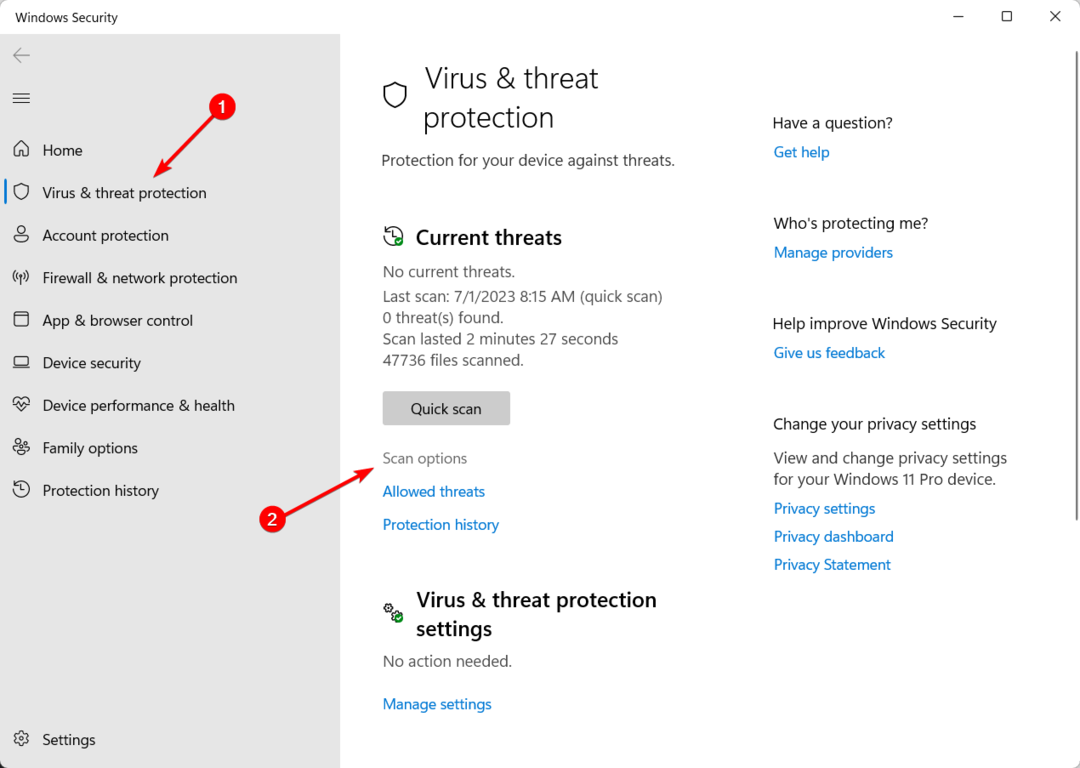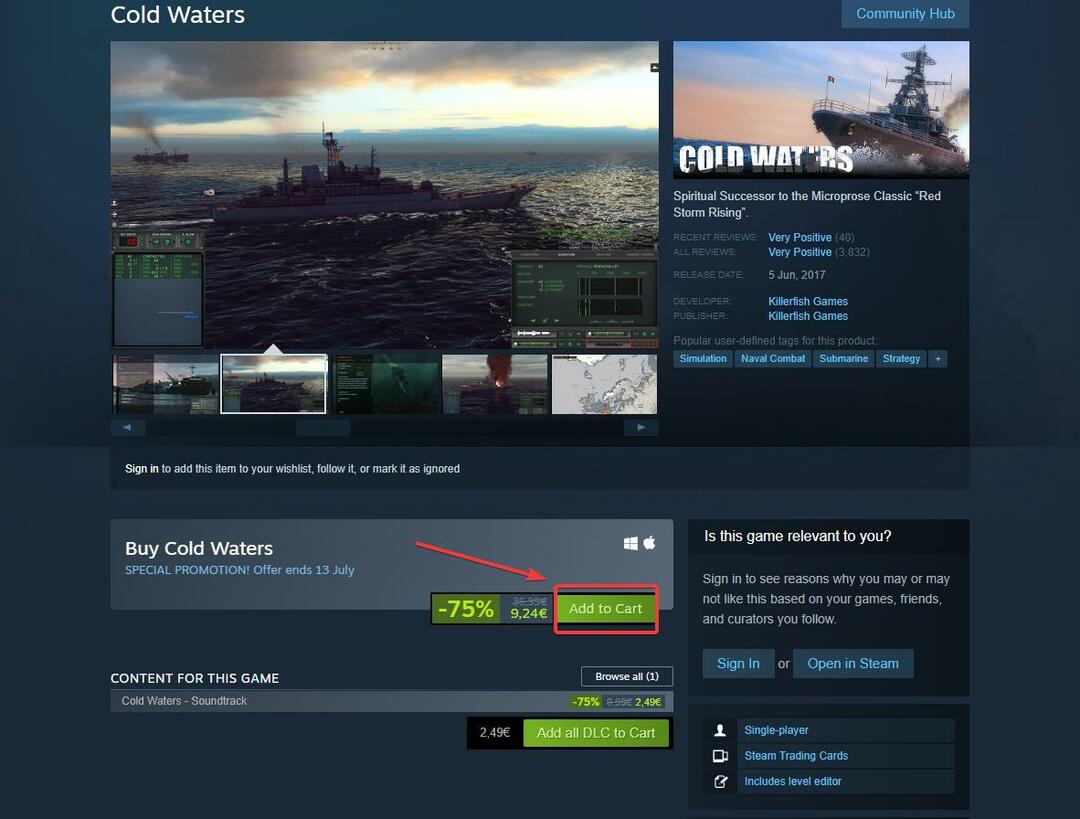ხედავთ შეცდომის კოდს 0x800704cf, როდესაც ცდილობთ შეხვიდეთ Microsoft Store-ში თქვენი Windows 11 ან Xbox-დან? ეს პრობლემა დაკავშირებულია ქსელურ კავშირთან, რომელსაც იყენებთ. არ ინერვიულო. თქვენ შეგიძლიათ ამ შეცდომის გადაჭრა მარტივი პრობლემების მოგვარების საშუალებით. მიჰყევით ამ ინსტრუქციებს და განაახლებთ/დააყენებთ აპს მაღაზიიდან შემდგომი პრობლემების გარეშე.
გამოსავალი –
1. შეამოწმეთ ქსელის კავშირი თქვენს სისტემაში.
2. გამორთეთ/წაშალეთ ანტივირუსი თქვენს სისტემაში.
Სარჩევი
შესწორება 1 – შეცვალეთ ადაპტერის პარამეტრები
თქვენ უნდა შეცვალოთ ადაპტერის პარამეტრები თქვენს სისტემაში.
1. თავდაპირველად დააჭირეთ Windows გასაღები + R გასაღებები ერთად.
2. შემდეგ ჩაწერეთ ეს UTR ბრძანება და დააწკაპუნეთ "კარგი“.
ncpa.cpl

3. როდესაც ქსელის კავშირის ფანჯარა იხსნება, მოძებნეთ ქსელის ადაპტერი.
4. შემდეგ, დააწკაპუნეთ მარჯვენა ღილაკით ქსელის ადაპტერზე და დააჭირეთ ღილაკს ”Თვისებები“.
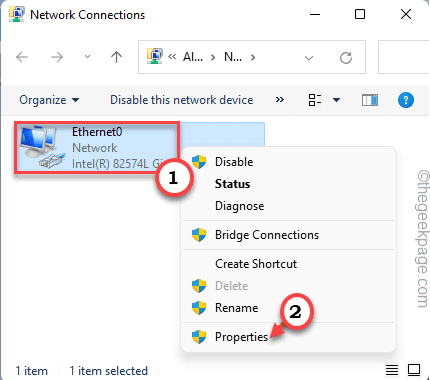
5. შემდეგ, მოხსენით მონიშვნა "კლიენტი Microsoft Networks-ისთვის“.
6. ამის შემდეგ, დააჭირეთ "კარგი” ამ ცვლილების შესანახად.
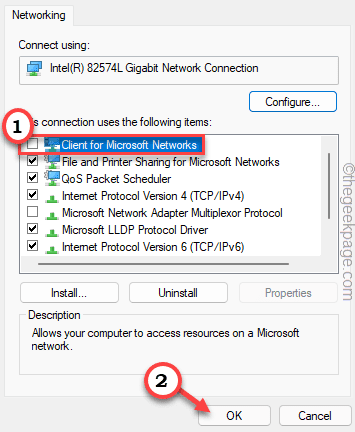
შემდეგ დახურეთ ქსელის კავშირების ფანჯარა და გადატვირთეთ სისტემა, რათა ეს ცვლილება ძალაში შევიდეს.
შესწორება 2 – გადატვირთეთ TCP/IP დასტა
თქვენს სისტემაში TCP/IP პარამეტრების გადატვირთვა.
1. თავდაპირველად, აკრიფეთ "cmd” საძიებო ველში.
2. შემდეგ, დააწკაპუნეთ მარჯვენა ღილაკით "ბრძანების ხაზი”და შეეხეთ”Ადმინისტრატორის სახელით გაშვება“.

3. როდესაც გამოჩნდება CMD ტერმინალი, ტიპი ეს ბრძანება და დააჭირეთ შედი DNS ქეშის გასასუფთავებლად.
ipconfig / flushdns
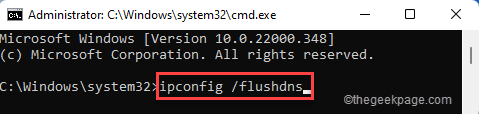
4. შემდეგ ეტაპზე, თქვენ უნდა განაახლოთ NetBIOS ვარიანტი. დაწერე ჩამორთეთ ეს ბრძანება და დააჭირეთ შედი.
nbtstat –RR
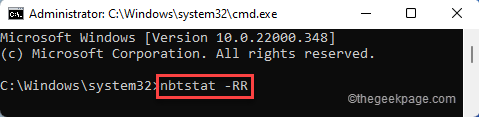
5. გარდა ამისა, თქვენ უნდა გადატვირთოთ IP და Winsock პარამეტრები. ამისათვის შეასრულეთ ეს ბრძანებები.
netsh int ip გადატვირთვა. netsh winsock გადატვირთვა
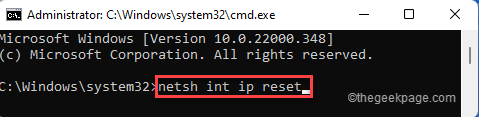
ამის შემდეგ, დახურეთ Command Prompt ტერმინალი. შემდეგ, რესტარტი თქვენი სისტემა და ისევ შეამოწმეთ.
დაფიქსირება 3 – ქსელის ადაპტერის პრობლემების მოგვარების გაშვება
პრობლემის მოსაგვარებლად შეგიძლიათ გამოიყენოთ ქსელის ადაპტერის პრობლემების მოგვარების საშუალება.
1. თავდაპირველად დააჭირეთ Windows გასაღები + R გასაღებები ერთად.
2. შემდეგ ჩაწერეთ „ms-პარამეტრები: პრობლემების მოგვარება” და დაარტყა შედი.

3. ახლა, შეეხეთ "სხვა პრობლემების მოგვარების საშუალებები” მასზე წვდომისთვის.
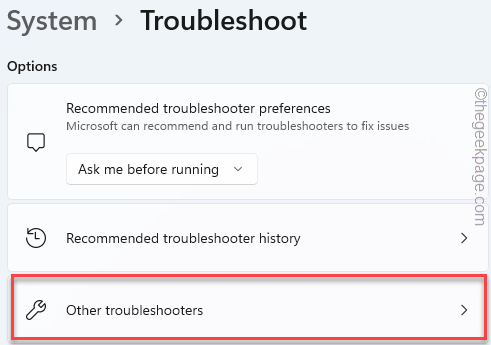
4. შემდეგ გადადით ქვემოთ და მოძებნეთ "Ქსელის შეერთება”პრობლემების მოგვარების საშუალება.
5. შემდეგი, დააჭირეთ "გაიქეცი” პრობლემების აღმოფხვრის გასაშვებად.
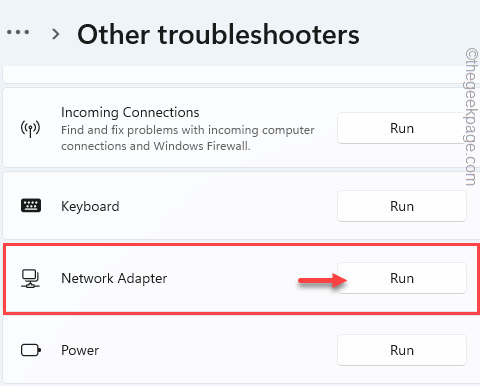
ახლა, მიჰყევით ეკრანზე არსებულ ინსტრუქციებს პრობლემების მოგვარების გასაშვებად.
შესწორება 4 – დააინსტალირეთ ქსელის ადაპტერი
თუ რომელიმე წინა გამოსწორება არ გამოგადგებათ, სცადეთ ხელახლა დააინსტალიროთ ქსელის ადაპტერი.
1. თავდაპირველად, დააწკაპუნეთ მასზე მარჯვენა ღილაკით ვინდოუსის ხატულა და შეეხეთ "Მოწყობილობის მენეჯერი” მასზე წვდომისთვის.
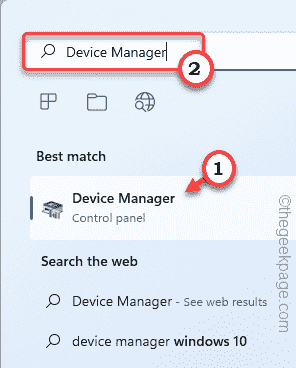
2. როდესაც მოწყობილობის მენეჯერი იხსნება, გააფართოვეთ "ქსელის შეერთებაs” განყოფილება.
3. შემდეგ, დააწკაპუნეთ მარჯვენა ღილაკით ქსელის ადაპტერზე, რომელსაც იყენებთ და შეეხეთ "მოწყობილობის დეინსტალაცია“.

4. შემდგომ, შეეხეთ "დეინსტალაცია” თქვენი მოქმედების დასადასტურებლად.
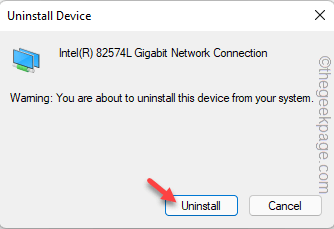
ამის შემდეგ, დახურეთ მოწყობილობის მენეჯერის ფანჯარა. შემდეგ, რესტარტი თქვენი სისტემა.
სანამ თქვენი სისტემა გადაიტვირთება, Windows ხელახლა დააინსტალირებს ქსელურ ადაპტერს თქვენს სისტემაში. როდესაც თქვენი კომპიუტერი ჩაიტვირთება, შეამოწმეთ პრობლემის სტატუსი.
ᲨᲔᲜᲘᲨᲕᲜᲐ –
თუ ქსელის ადაპტერის გადატვირთვა არ მუშაობს თქვენთვის, თქვენ უნდა შეასრულოთ მარტივი სკანირება ტექნიკის ცვლილებებისთვის.
1. გახსენით მოწყობილობის მენეჯერი.
2. შემდეგ, შეეხეთ "მოქმედებამენიუს ზოლში და დააჭირეთ ღილაკსსკანირება ტექნიკის ცვლილებებისთვის“.
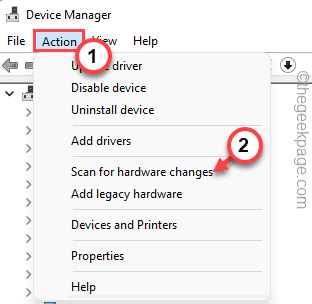
ამან უნდა გააკეთოს ხრიკი.
გადაწყვეტილებები Xbox მომხმარებლებისთვის -
თუ ამ პრობლემის წინაშე დგახართ Xbox მოწყობილობასთან დაკავშირებისას, სცადეთ ეს გამოსავალი.
შეამოწმეთ 1 – შეამოწმეთ Xbox სერვერების სტატუსი
ზოგჯერ Xbox სერვერები შეიძლება რამდენიმე საათის განმავლობაში იყოს გათიშული. Xbox-ს აქვს გამოყოფილი გვერდი, რომელიც აჩვენებს სევერების სტატუსს. თუ რომელიმე სერვისი გათიშულია, თქვენ უბრალოდ უნდა დაელოდოთ.
შეამოწმეთ 2 - დაელოდეთ ცოტა ხანს და ხელახლა სცადეთ
თუ სერვერები ნორმალურად მუშაობს და თქვენ არ გაქვთ ქსელთან კავშირის პრობლემა, მაშინ Xbox Live Core სერვისების გარდა ზოგიერთი სერვისი შეიძლება მწყობრიდან გამოვიდეს. ეს ავტომატურად წყდება საათებში.
ჩვენ გირჩევთ, დაელოდოთ ცოტა ხანს და შემდეგ სცადოთ თქვენი Xbox მოწყობილობის ხელახლა დაკავშირება.